Die Gute Nachricht ist: Es sind noch nie einfach Filme verschwunden. Entweder waren die Filter falsch gesetzt, oder aber die App wurde beim Erfassen der Sammlung nicht korrekt bedient.
In diesem Post möchte ich kurz erklären, was hinter den einzelnen Symbolen im Hinzufügen-Dialog steckt.
Hat man einen Filme gesucht und ausgewählt, bzw gescannt, kommt man in den Bildschirm, den man im Screenshot sieht:

Im Action Bar habe ich jetzt 3 Möglichkeiten.
Was sich genau hinter welchem Symbol verbirgt, erkläre ich im Folgenden.

- Der Pin fügt einen Film zur Wunschliste hinzu. Er soll einen Merker symbolisieren. Habe ich z.B. einen Film im Kino gesehen, dann möchte ich mir vielleicht merken, dass ich ihn später in der eigenen Sammlung haben möchte. Oder ich möchte mir Filme zum Geburtstag/Weihnachten/... wünschen.
Gerade hier liegt bei vielen Benutzern der App der Fehler. Die Filme werden nicht in die eigentliche Sammlung übernommen, sondern auf die Wunschliste gesetzt.Wie man die Filme aus der Wunschliste in die normale Sammlung übernehmen kann, erkläre ich noch später. 
- Das Plus-Symbol ist zu nehmen, wenn der Film zur eigentlichen Sammlung hinzugefügt werden soll. Viel mehr ist zu diesem Punkt nicht zu sagen.

- Dieses Symbol mit dem kleinen + vor dem Barcode sorgt dafür, dass der Film zur eigentlichen Sammlung hinzugefügt wird. Direkt nach dem das passiert ist, wir der Scanner erneut gestartet um den nächsten Film zu erfassen. Er beschleunigt also die initiale Erfassung der Sammlung ungemein, weil man pro Film nur noch ein mal tippen muss. Sofort geht der Scanner für den nächsten Film an.
Das geht leider nur einzeln pro Film.
Als erstes öffnet man die Wunschliste. In der normalen Listen oder Rasteransicht öffnet man das Menü und wählt den Punkt "Wunschliste".
In der Liste werden jetzt alle Filme der Wunschliste angezeigt. (Hier finden einige User vermutlich ihre vermissten Filme wieder ;-) ).
Jetzt öffnet man die Details eines Films und öffnet wieder das Menü. Hier gibt es jetzt den Punkt "Zur Sammlung hinzufügen". Dieser Punkt verschiebt den Film in die normale Sammlung.
Diese Schritte muss man jetzt für jeden Film in der Wunschliste wiederholen. Das klingt erstmal sehr aufwendig, geht im Endeffekt aber recht schnell, weil man pro Film nur ca. 1 - 2 Sek. braucht.
Die Wunschliste verlässt man dann entweder wieder über das Menü und "Wunschliste schließen", oder aber man drückt einfach oben links auf den Text Wunschliste oder Moviethek. Das setzt alle Filter zurück. Damit gelangt man ebenfalls wieder zurück die eigentliche Sammlung.
Ich hoffe ich konnte mit dieser Anleitung ein wenig Klarheit in das Konzept der App bringen.
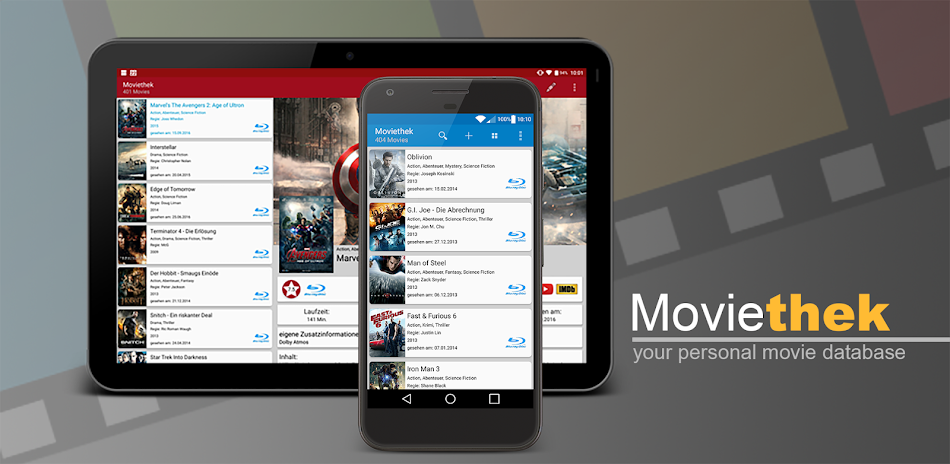
Hallo. Bin begeistert von der App. Kann ich die Daten auch auf meinem PC sichern und von dort wieder auf mein Handy spielen? Wenn ja, auch mit den Covern? Kann ich das Handy einfach am PC anschließen und per Drag and Drop alles hin und herschieben?
AntwortenLöschenHallo Roland,
AntwortenLöschenja das geht. Im Menü gibt es den Punkt Import/Export Data. Da kann ein Export erzeugt werden, der auf ein anderes Gerät übertragen werden kann und dort wieder importiert werden kann. Das ist dann inkl. Cover.
Die Datei liegt dann unter /externer Speicher/Moviethek/movithek_export.zip
Wo genau externer Speicher ist, ist bei jedem Gerät anders. Das kann ich hier leider nicht genauer bezeichnen.
Für den Import auf dem anderen Gerät wird dann aber ein Dateiexplorer benötigt. Ich nutze immer den kostenlosen und genialen Total Commander.
https://play.google.com/store/apps/details?id=com.ghisler.android.TotalCommander
moviethek_export.zip File auf den neue Gerät schieben, in der Moviethek den Import starten und mit dem Total Commander das moviethek_export.zip File auswählen.
Viele Grüße,
Andreas Zinnikus
Hallo Andreas,
AntwortenLöschenich möchte gern die Moviethek auf meinem Handy und Tablet benutzen, als Backup synchron sozusagen, brauche ich den Unlocker dann zwei Mal?
Hi,
Löschenwenn beide Geräte mit dem gleichen Google Account betrieben werden, dann muss der Unlocker nur einmal gekauft werden. Käufe im Playstore sind nämlich Account gebunden und nicht Geräte gebunden.
Die App kann dann einfach aus dem Playstore auf den weiteren Geräten installiert werden.
Sind es unterschiedliche Accounts, dann geht das leider nicht und der zweite Account muss die App ebenfalls käuflich erwerben.
Viele Grüße,
Andreas
Hallo.
AntwortenLöschenWas ändert sich beim Kauf von Premium?
Als möglichkeit zum scannen von Filmen die gelistet werden sollen, gibt es im Menü das NAS.
Kann ich die Filme mit Premium dann scannen und der Liste hinzufügen?
Das wâre ein kaufgrund.
Grüße aus Hamburg.